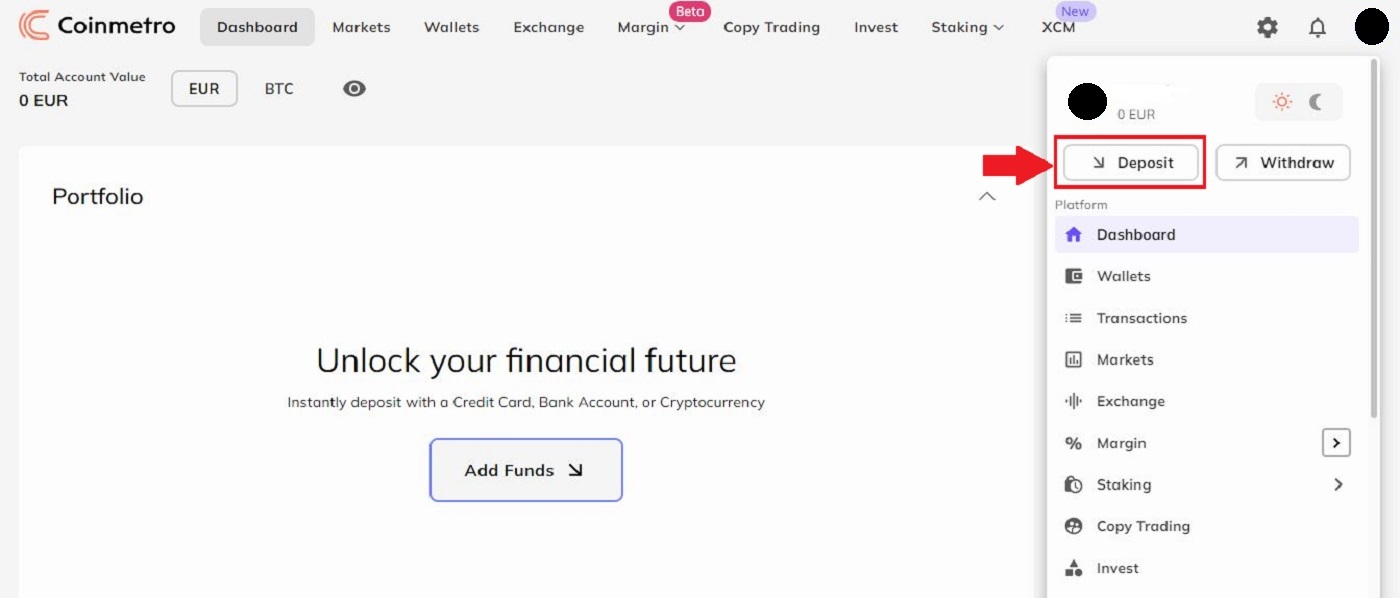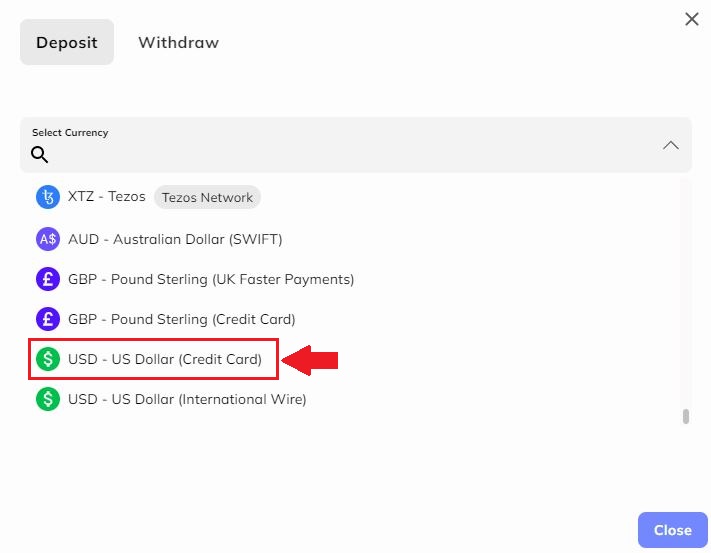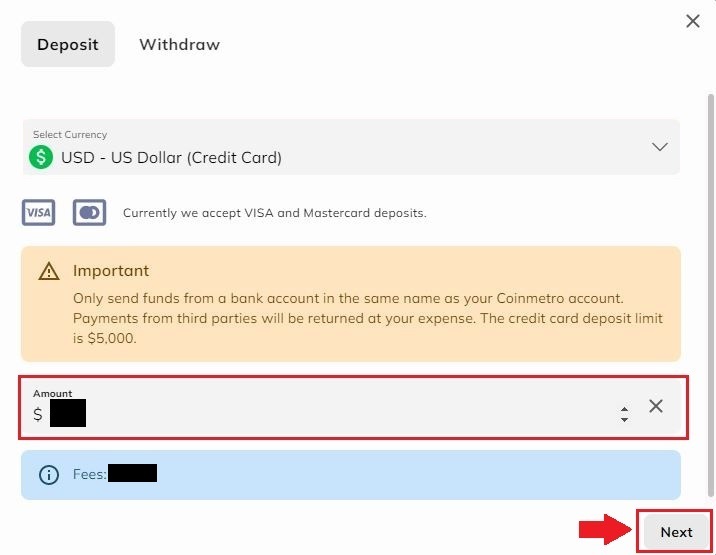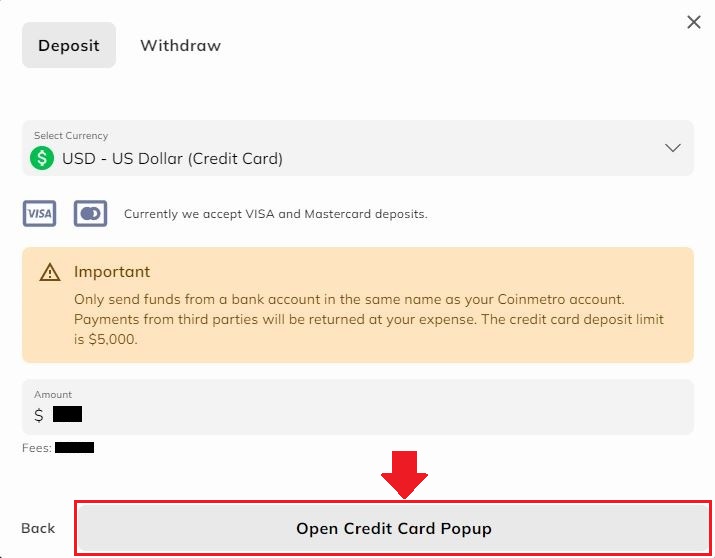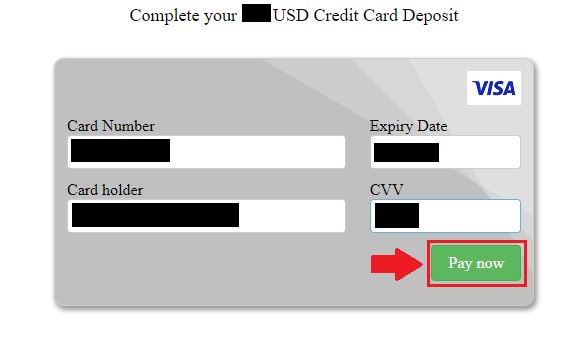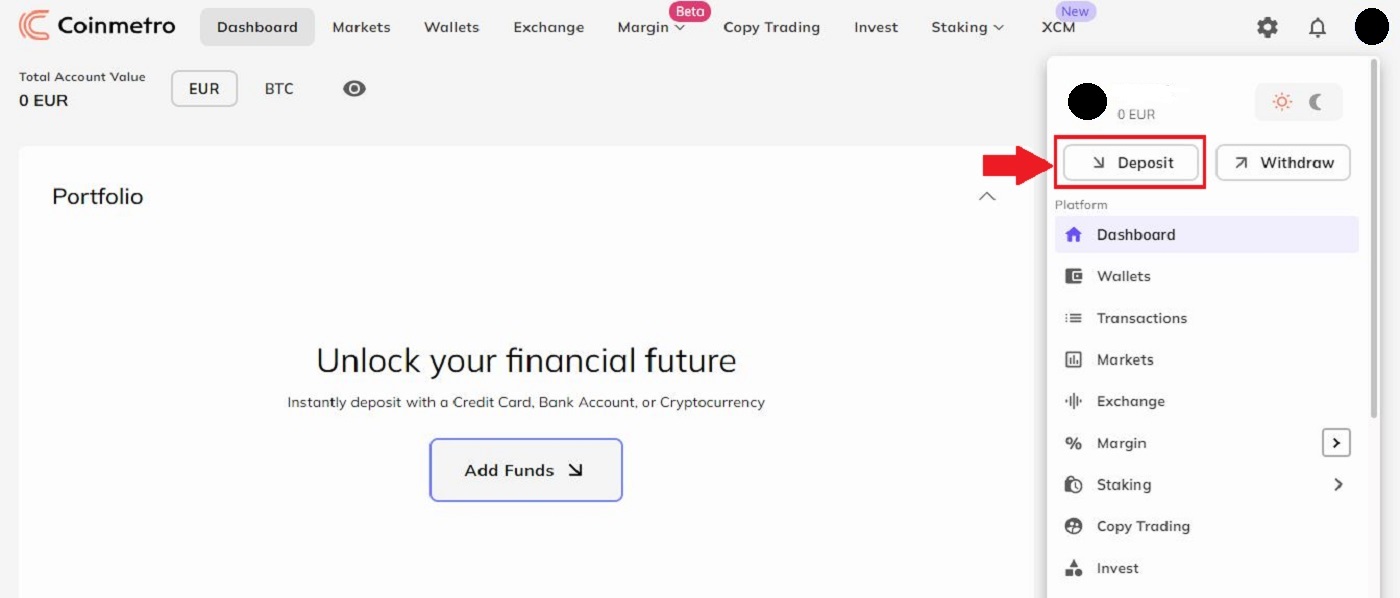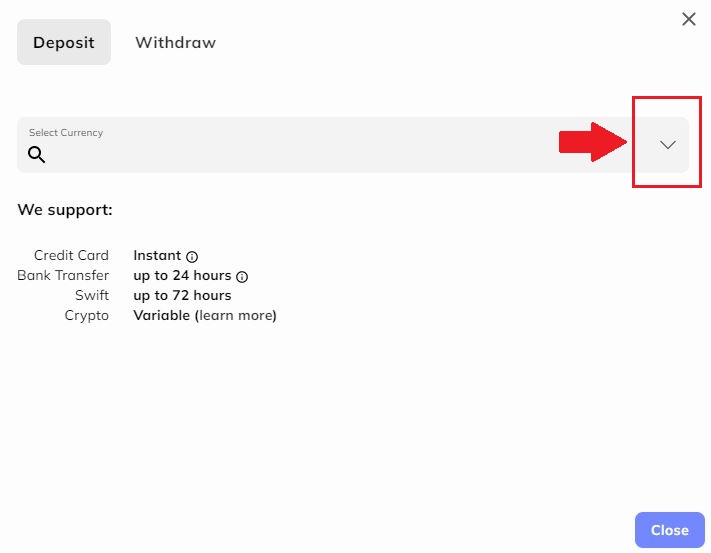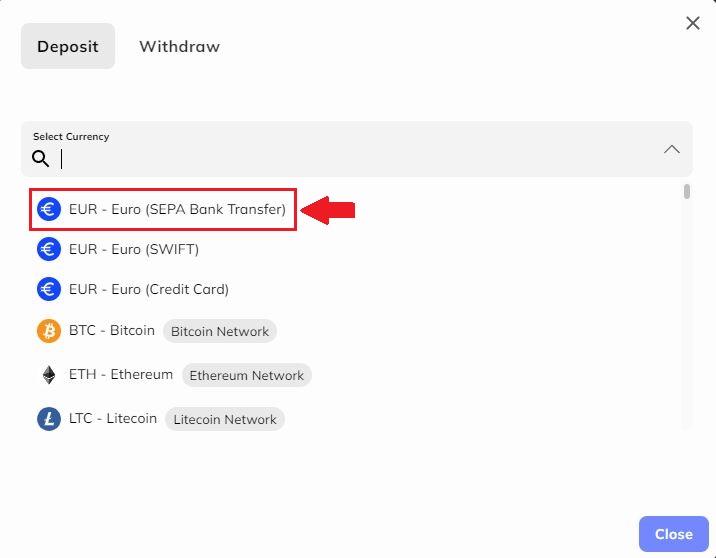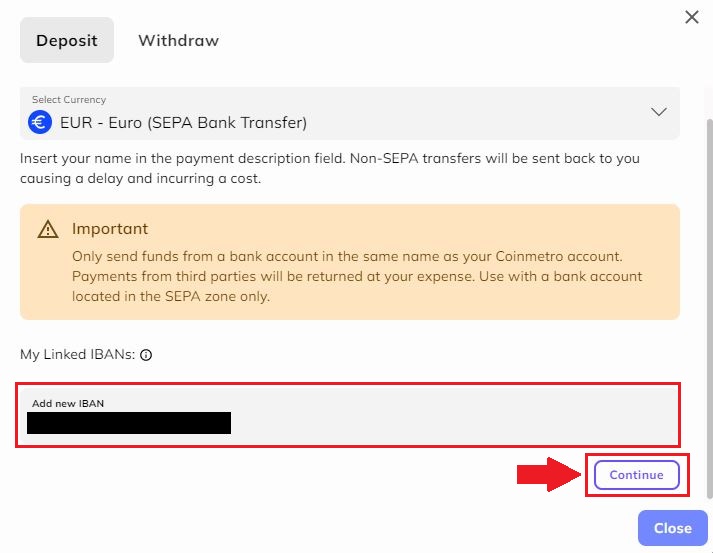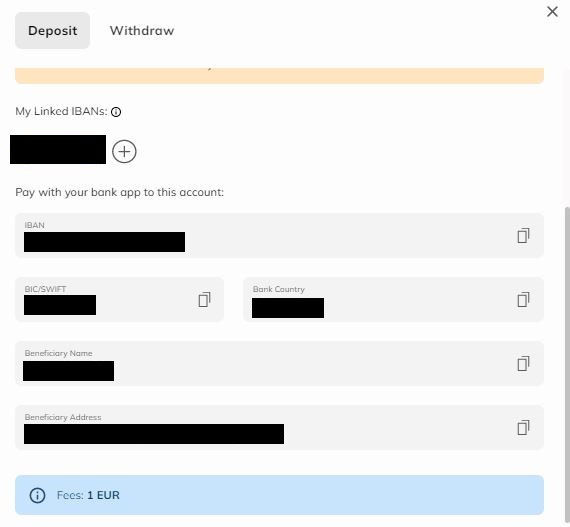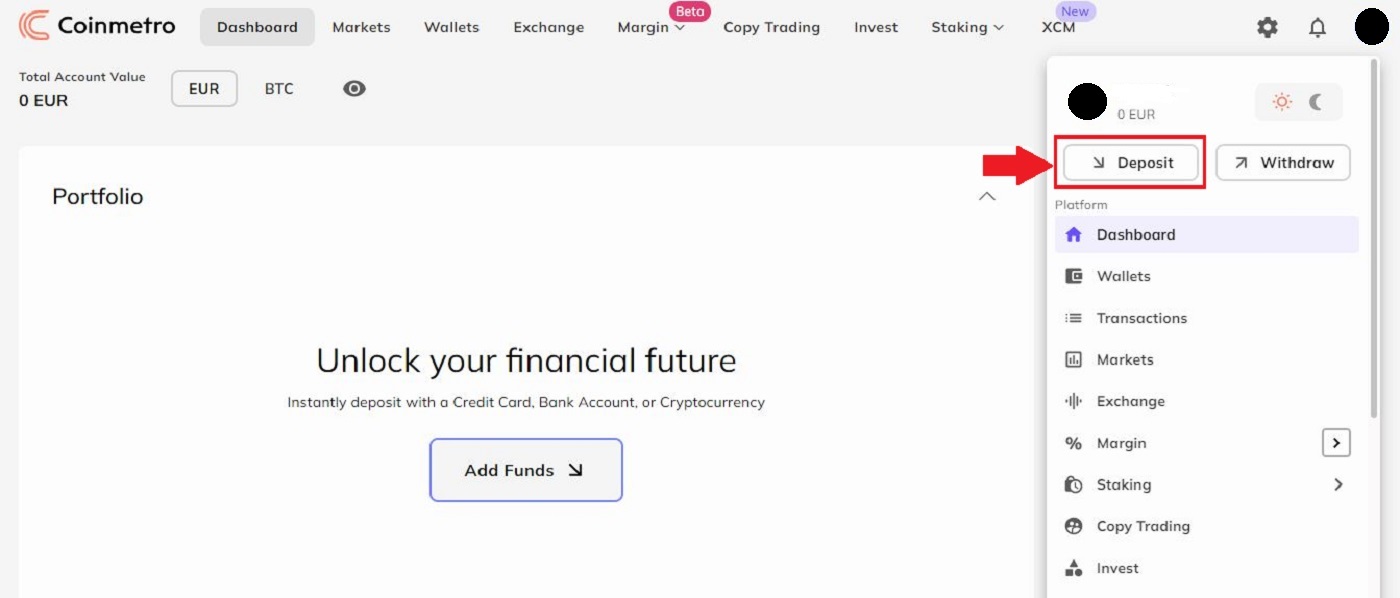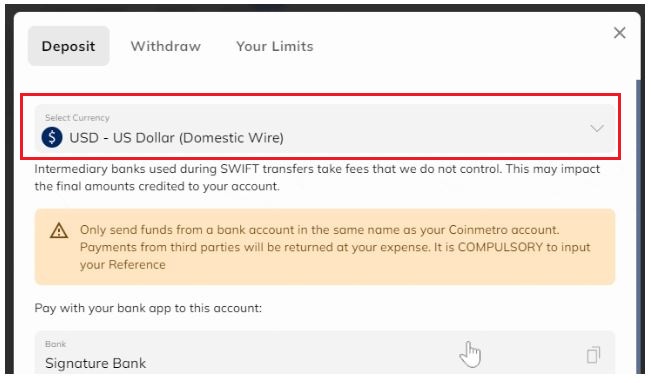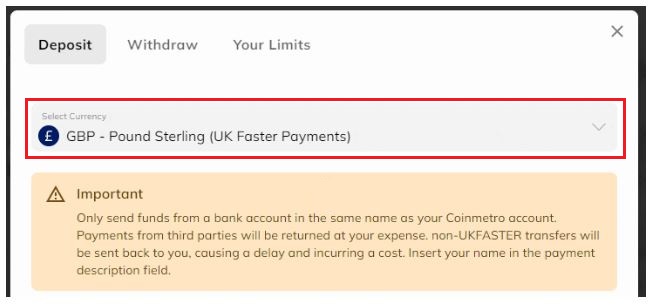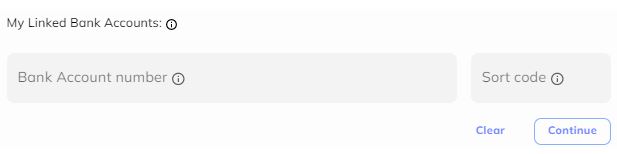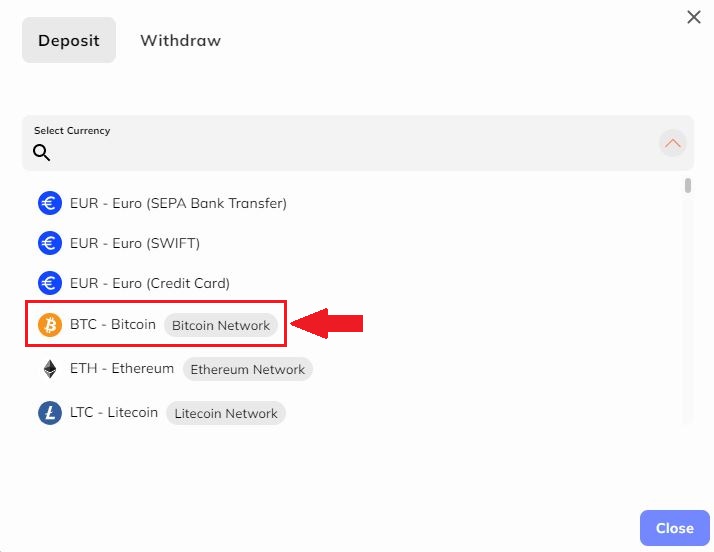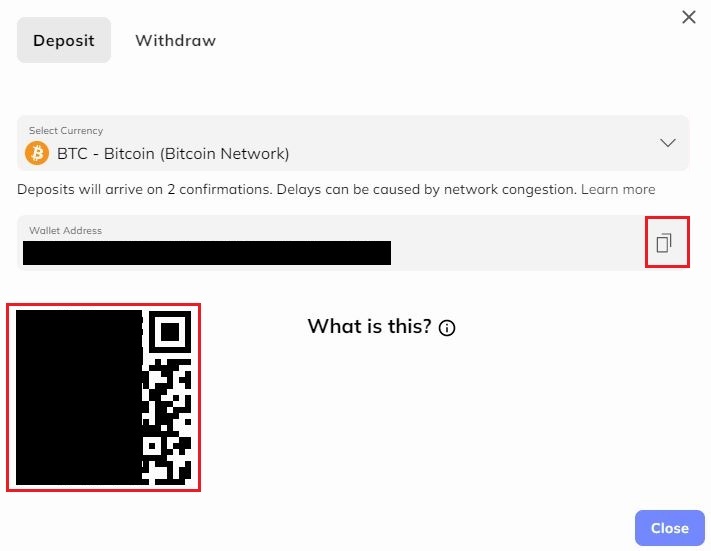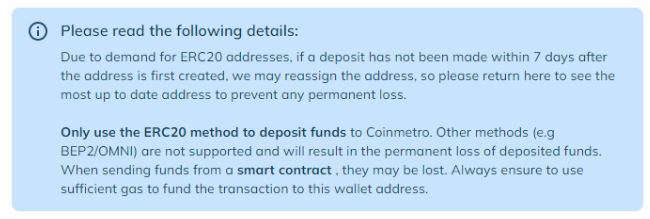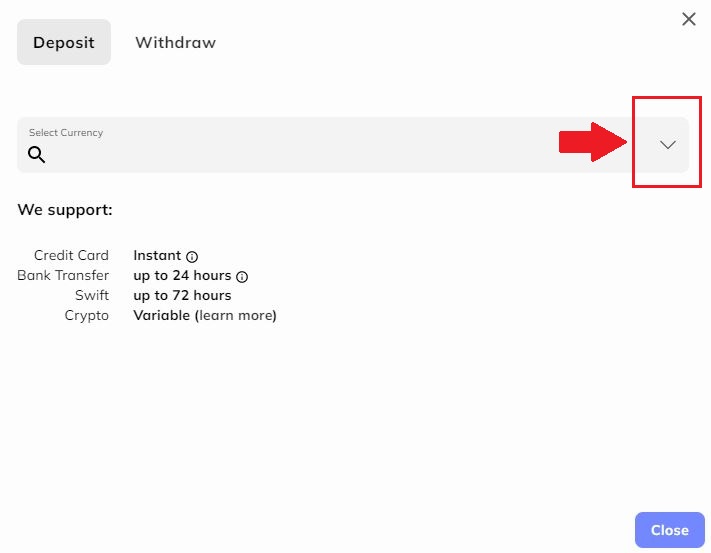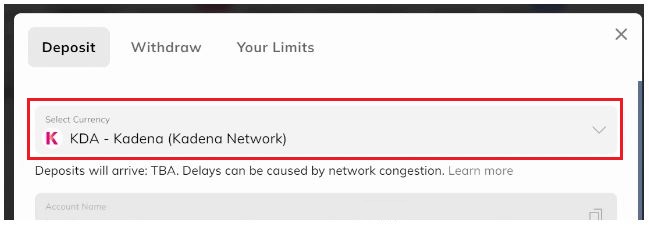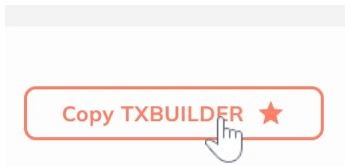Slik logger du inn og setter inn på Coinmetro

Slik logger du på konto på Coinmetro
Slik logger du på Coinmetro-kontoen din [PC]
1. Besøk Coinmetro-hjemmesiden og velg [ Logg inn ] fra øverste høyre hjørne.
2. Klikk på [Logg inn] etter å ha oppgitt din registrerte [E-postadresse] og [Passord] .

3. Vi er ferdig med påloggingen.

Logg inn på Coinmetro ved hjelp av Facebook
Du har også valget mellom å logge på Coinmetro-kontoen din via Facebook på nettet. Det eneste du trenger å gjøre er:
1. Gå til Coinmetromain-siden , og velg [ Logg inn ] fra øverste høyre hjørne.

2. Klikk på Facebook- knappen.
.PNG)
3. Facebook-påloggingsvinduet åpnes, hvor du må angi [E-postadressen] du brukte til å logge inn på Facebook.
4. Skriv inn [Passord] fra Facebook-kontoen din.
5. Klikk på "Logg inn".

Coinmetro ber om tilgang til følgende når du har klikket på "Logg inn" -knappen: navnet, avatar og e-postadresse du bruker på profilen. Klikk på Fortsett under navnet...

Umiddelbart etter blir du dirigert til Coinmetro-plattformen.
Logg på Coinmetro ved hjelp av Gmail
Faktisk er det ganske enkelt å logge på Coinmetro-kontoen din via Web by Gmail også. Du må gjøre følgende hvis du vil gjøre det:
1. Gå først til Coinmetro-hjemmesiden og klikk på Logg inn ] øverst til høyre.

2. Klikk på Google- knappen.

3. Et vindu for å logge på Google-kontoen din åpnes, skriv inn Gmail-adressen din der og klikk "Neste".

4. Skriv deretter inn passordet for Gmail-kontoen din og klikk " Neste ".

Hvis du følger instruksjonene tjenesten sender til Gmail-kontoen din etter det, vil du bli brakt rett til Coinmetro-plattformen.
Slik logger du på Coinmetro-kontoen din [Mobil]
Logg på Coinmetro-kontoen din via Coinmetro-appen
1. Åpne Coinmetro App [ Coinmetro App IOS ] eller [ Coinmetro App Android ] du lastet ned. Skriv deretter inn [E-postadresse] og [Passord] du har registrert hos Coinmetro og klikk på [Logg inn] -knappen .
2. Sett opp PIN-koden din.
.jpg)
3. Gjenta PIN-koden.

4. Hvis du vil bekrefte identifikasjonen din, klikker du på [Bekreft] , ellers velger du [Hopp over nå] for å gå videre.

5. Vi har fullført påloggingsprosessen.

Logg på Coinmetro-kontoen din via mobilnettet
1. Gå til Coinmetro-hjemmesiden på telefonen din, og velg [ Logg inn ] fra menyen.

2. Skriv inn [Din e-postadresse] , skriv inn [Ditt passord], og klikk på Logg inn] .
.jpg)
3. Påloggingsprosedyren er nå over.
.jpg)
Ofte stilte spørsmål (FAQ) om pålogging
Hvorfor mottok jeg en ukjent e-postmelding?
Ukjent påloggingsvarsel er et beskyttelsestiltak for kontosikkerhet. For å beskytte kontosikkerheten din vil Coinmetro sende deg en e-post med [Ukjent påloggingsvarsel] når du logger på en ny enhet, på et nytt sted eller fra en ny IP-adresse.
Vennligst dobbeltsjekk om påloggings-IP-adressen og plasseringen i e-posten [Ukjent påloggingsvarsel] er din:
Hvis ja, vennligst ignorer e-posten.
Hvis ikke, tilbakestill påloggingspassordet eller deaktiver kontoen din og send inn en billett umiddelbart for å unngå unødvendig tap av eiendeler.
Hvorfor fungerer ikke Coinmetro riktig på mobilnettleseren min?
Noen ganger kan du oppleve problemer med å bruke Coinmetro på en mobilnettleser, for eksempel at det tar lang tid å laste, nettleserappen krasjer eller ikke laster.
Her er noen feilsøkingstrinn som kan være nyttige for deg, avhengig av nettleseren du bruker:
For mobile nettlesere på iOS (iPhone)
-
Åpne telefonens innstillinger
-
Klikk på iPhone Storage
-
Finn den aktuelle nettleseren
-
Klikk på Nettstedsdata Fjern alle nettstedsdata
-
Åpne nettleserappen , gå til coinmetro.com og prøv igjen .
For mobile nettlesere på Android-mobilenheter (Samsung, Huawei, Google Pixel, etc.)
-
Gå til Innstillinger Device Care
-
Klikk på Optimaliser nå . Når du er ferdig, trykker du på Ferdig .
Hvis metoden ovenfor mislykkes, prøv følgende:
-
Gå til Innstillinger Apper
-
Velg relevant nettleserapplagring
-
Klikk på Tøm buffer
- Åpne bloggen på nytt , logg på og prøv igjen .
Hvordan tilbakestiller du passordet ditt?
Skulle du ha glemt passordet ditt, eller hvis du opplever problemer med påloggingsinformasjonen din, prøv passordgjenopprettingsverktøyet på påloggingssiden . Du
finner det under e-post- og passordfeltene. Vennligst velg Glemt passord? .
 Du vil da bli bedt om å skrive inn e-postadressen knyttet til Coinmetro-kontoen din og fullføre reCAPTCHA . Velg Send e-post , og følg deretter instruksjonene i e-posten for å tilbakestille passordet ditt.
Du vil da bli bedt om å skrive inn e-postadressen knyttet til Coinmetro-kontoen din og fullføre reCAPTCHA . Velg Send e-post , og følg deretter instruksjonene i e-posten for å tilbakestille passordet ditt.
Skulle du ha spørsmål, eller du fortsatt opplever problemer med påloggingen, kan du gjerne kontakte vår 24/7 live chat support, eller sende oss en e-post på [email protected] .
Slik setter du inn på Coinmetro
Sett inn Fiat med kredittkort til Coinmetro
Trinn 1: Gå til Coinmetro-hjemmesiden , klikk på profilikonet i øvre høyre hjørne og velg [Innskudd] -knappen. Trinn 2 : Klikk på pil ned for å velge valutaen du vil sette inn. Trinn 3: For eksempel: Hvis du ønsker å bruke et kredittkort for å sette inn, vær oppmerksom på at et gebyr på 4,99 % vil være inkludert i beløpet. Trinn 4: Vennligst velg hvor mye du vil sette inn og plasser det i Beløp- delen. Klikk "Neste" for å fortsette. Viktig notat:
Send kun penger fra en bankkonto i samme navn som Coinmetro-kontoen din. Betalinger fra tredjeparter vil bli returnert for din regning. Kredittkortinnskuddsgrensen er $5000.
Vi aksepterer foreløpig kun Visa og Mastercard.
Trinn 5: Klikk på fanen Åpne kredittkortspopup for å fortsette. Trinn 6: Vennligst fyll inn informasjonen på kortet ditt i dette vinduet, for eksempel kortnummer , kortholders navn , utløpsdato og CVV på baksiden av kortet. Klikk "Betal nå" for å sende inn og fortsette. Hvis du ønsker å avbryte, vennligst klikk på avbryt-fanen nederst til høyre på siden.
Sett inn Fiat via bankoverføring til Coinmetro
For å sette inn euro (SEPA bankoverføring) til Coinmetro, følg disse trinnene.
Trinn 1: Gå til Coinmetro-hjemmesiden , klikk på profilikonet i øvre høyre hjørne og velg [Innskudd] -knappen. Trinn 2: Klikk på nedoverpilen for å velge valutaen du vil sette inn. Trinn 3: Velg EUR - Euro (SEPA Bank Transfer) ved å klikke på knappen som vist. Trinn 4: Vennligst fyll inn IBAN- navnet ditt som vises i figuren, og klikk deretter på "Fortsett" -knappen. Viktig: Send kun penger fra en bankkonto med samme navn som Coinmetro-kontoen din. Betaling fra tredjeparter vil bli returnert for din regning. Bruk kun med en bankkonto i SEPA-sonen.
Trinn 5: Fortsett å koble til IBAN- informasjonen ved å fylle ut de tilknyttede IBAN-ene og klikke på (+)-tegnet . Betal bankappen din til denne kontoen ved å kopiere adressen og klikke på rektangelet til høyre for hver linje, og lim det deretter inn på bankkontoen din. Vær oppmerksom på at transaksjonsgebyret for SEPA-bankoverføringen vil være 1 EUR .
Sett inn USD via bankoverføring til Coinmetro
Trinn 1: Besøk Coinmetro-hjemmesiden , klikk på profilikonet i øvre høyre hjørne og velg [Innskudd] -knappen.
Se deretter etter USD i rullegardinmenyen. For å legge til USD til Coinmetro-kontoen din har du noen forskjellige alternativer å velge mellom:
- USD – amerikanske dollar (ACH)
- USD – amerikanske dollar (innenlandsoverføring),
- USD - US Dollar (International Wire).
Du må lese vilkårene for Prime Trust-konto nøye første gang du prøver å sette inn amerikanske dollar og bekrefte at du har gjort det. Før du gjør innskudd, bør du lese dem nøye.
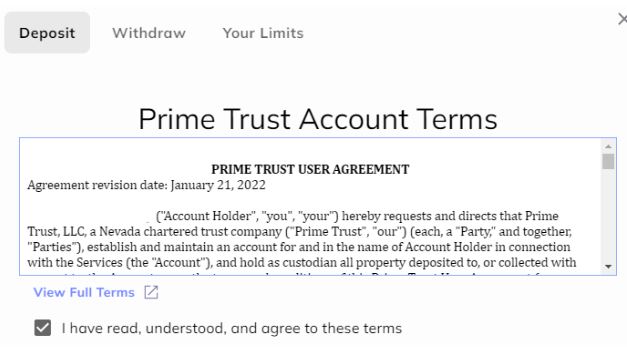
Vær oppmerksom på at på grunn av ekstra sjekker fra vår amerikanske bankpartner, kan det ta opptil 5 virkedager før bekreftelsen for ditt første USD-innskudd er autorisert. Når dette er ferdig, vil en e-post bli sendt til deg. For at Prime Trust skal verifisere ditt bosted, må du også sende inn personnummeret ditt. I det uheldige tilfellet at verifiseringen mislykkes, kan vi ikke validere kontoen din manuelt, så du må bruke en annen postmetode. Trinn 2: Velg uttaksmetoden din.


- For USD ACH bankoverføring
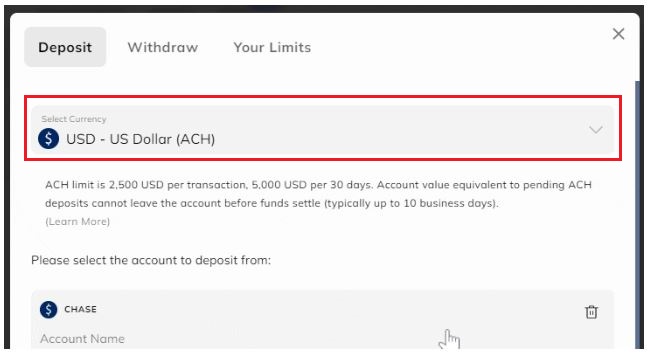
- For innenlandsk ledning i USD
Alternativet USD - US Dollar (Domestic Wire) er tilgjengelig i rullegardinmenyen. Trinn 2: Du vil se en obligatorisk referanse i tillegg til Coinmetros bankinformasjon på skjemaet for innenlandsk innskudd i USD. Da må du betale oss pengene fra bankkontoen din ved å bruke ditt fulle navn og den obligatoriske referansen du oppga i referanse-/beskrivelsesdelen mens du startet overføringen. Din referanse må oppgis for at vår bankpartner og finanspersonalet raskt skal kunne overføre pengene til kontoen din. Bruk bankinformasjonen som er oppgitt for Coinmetro som vist på innskuddsskjemaet for innenlandsk USD, og bekreft hver gang du overfører penger. Detaljer kan av og til endres ettersom vi legger til flere bankpartnere.
Sett inn GBP (Great British Pounds) via bankoverføring
Trinn 1: Besøk Coinmetro-hjemmesiden , klikk på profilikonet i øvre høyre hjørne og velg [Innskudd] -knappen.
Trinn 2 : Deretter velger du "GBP - Pund Sterling (Storbritannia raskere betalinger)" fra rullegardinmenyen. Trinn 3: Legg til sorteringskoden din og kontonummeret du skal overføre pengene dine fra, slik at våre økonomimedarbeidere raskt kan koble innskuddet ditt til kontoen din. Etter å ha lagt inn bankinformasjonen din, klikk på Fortsett for å se Coinmetros bankinformasjon. Du må overføre penger fra nettbanken eller bankappen til disse adressene, og sørg for å oppgi navnet ditt i referanse-/beskrivelsesområdet.
Sett inn euro via SWIFT til Coinmetro
For å sette inn Euro (SWIFT) til Coinmetro, følg disse trinnene.
Trinn 1: Gå til Coinmetro-hjemmesiden , klikk på profilikonet i øvre høyre hjørne og velg [Innskudd] -knappen.
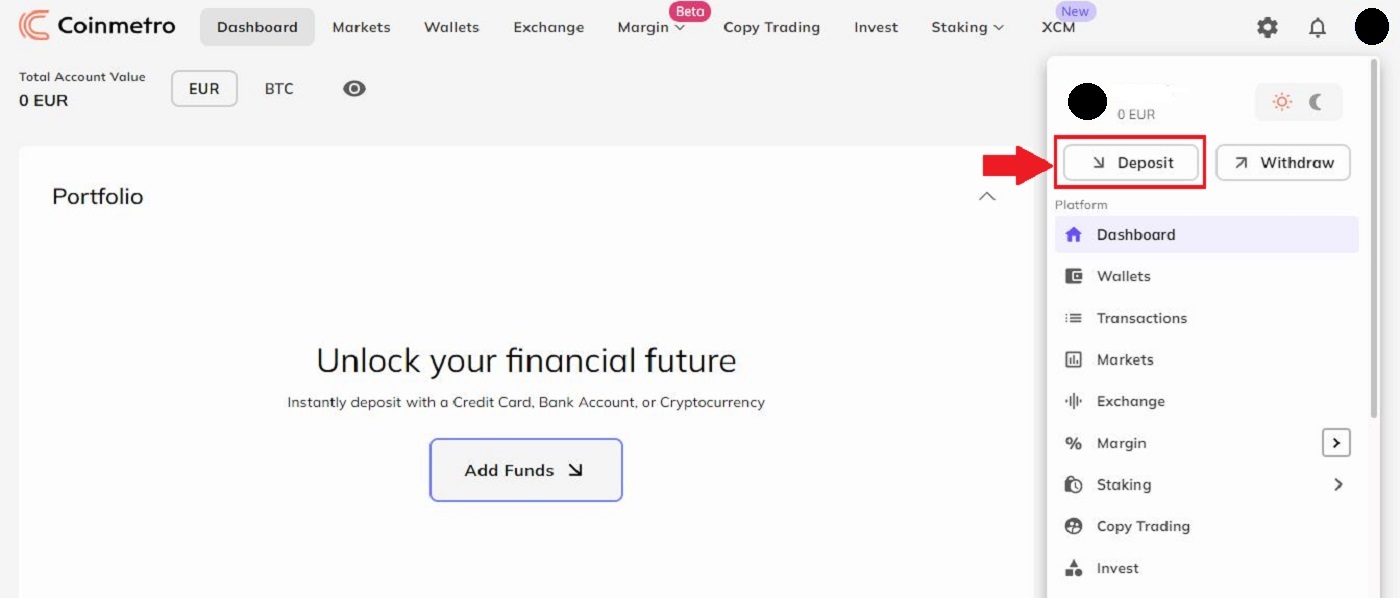
Trinn 2: Klikk på nedoverpilen for å velge valutaen du vil sette inn. Trinn 3: Velg EUR - Euro (SWIFT) ved å klikke på knappen som vist. Trinn 4: Fortsett å koble SWIF-ene dine ved å kopiere "Banknavn", "Begunstigelseskontonummer", "Bank SWIFT", "Bankland", "Bankadresse", "Din OBLIGATORISKE referanse", "Begunstigelsesnavn" og " Mottakers adresse" -ikoner til høyre for hver linje, og lim dem inn på din nåværende bankkonto. Vær oppmerksom på at transaksjonsgebyret for SWIFT-innskuddet vil være 5 EUR . Viktig:
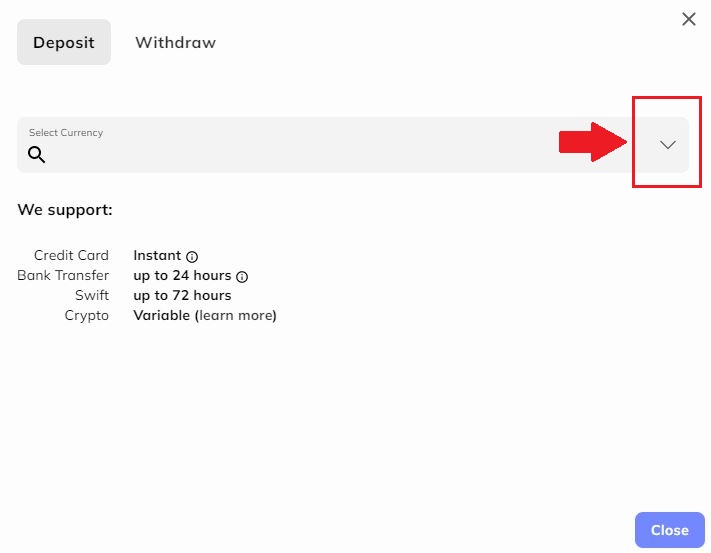
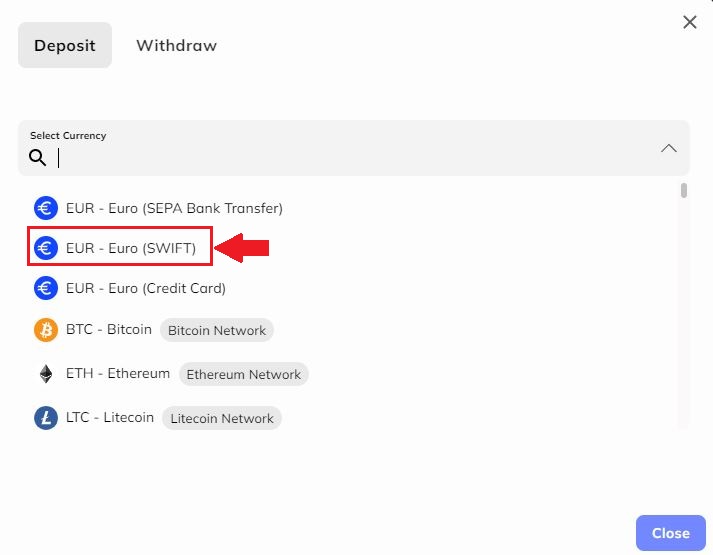
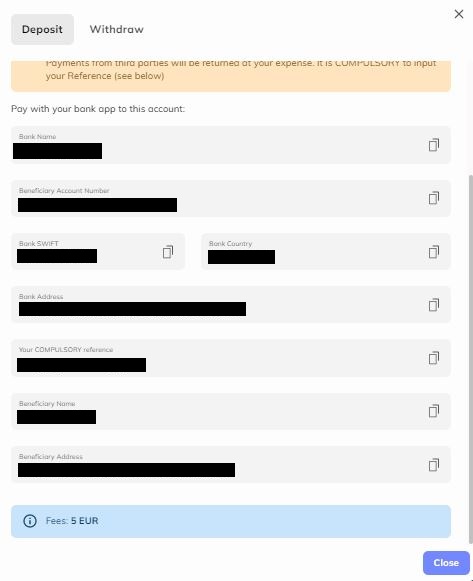
Send kun penger fra en bankkonto i samme navn som Coinmetro-kontoen din. Betaling fra tredjeparter vil bli returnert for din regning. Det er OBLIGATORISK å oppgi din referanse.
Sett inn krypto i Coinmetro
Trinn 1: Besøk Coinmetro-hjemmesiden , klikk på profilikonet i øvre høyre hjørne og velg [ Innskudd ]-knappen.
Trinn 2: Velg kryptoen du ønsker å sette inn. Rull ned på den vertikale linjen for å finne det beste alternativet.
For eksempel, hvis du velger BTC – Bitcoin, vil dette vinduet dukke opp.
Trinn 3: Du kan sette inn penger fra en annen megler til Coinmetro ved å kopiere denne [Wallet Address] ved å klikke på ikonet for to rektangler på høyre side av linjen, og deretter lime det inn i uttaksadressefeltet på den eksterne plattformen eller lommeboken. Eller du kan skanne [QR-koden] for denne adressen. For å lære mer, klikk på "Hva er dette?"
Ethereum og ERC-20-tokens
Viktig: Sørg for å lese popup-varslingen (vist nedenfor) nøye før du gjør et innskudd ved å bruke ERC-20-metoden hvis du setter inn Ethereum eller et ERC-20-token. For å sette inn Ethereum og ERC-20 tokens bruker Coinmetro smarte kontrakter, derfor gir dette en noe høyere gasskostnad enn vanlig. Å sette transaksjonsgassgrensen til 35 000 (55 000 for QNT/ETH/XCM) vil garantere suksessen til transaksjonen. Det koster ikke mye mer. Transaksjonen vil automatisk bli avvist av Ethereum-nettverket hvis gassgrensen din er for lav. Et eiendelstap som følge av en for lav gassrestriksjon er ikke et problem.
Sett inn KDA i Coinmetro
Trinn 1: Besøk Coinmetro-hjemmesiden , klikk på profilikonet i øvre høyre hjørne og velg [Innskudd] -knappen.
Alle nye brukere vil nå ha en K:-adresse på Coinmetro-kontoen sin som et resultat av kunngjøringen om at vi støtter K:-adresser. KDA-kontoadressen uten 'k': er fortsatt gyldig for tidligere brukere.
Trinn 2: Velg "KDA - Kadena (Kadena Network)" Trinn 3: Du må kopiere KDA-kontonummeret (adressen) eller TXBUILDER-detaljene hvis du gjør et innskudd fra en Chainweaver-lommebok til uttaksskjemaet på den eksterne lommeboken. Skriv inn kontonummeret ditt i uttaksskjemaet for den eksterne lommeboken og bekreft deretter transaksjonen TXBUILDER
Chainweaver-lommebokprogrammet er der TXBuilder primært er ment å brukes.
Du vil se at du har valget mellom å kopiere ditt kontonummer (KDA-innskuddsadresse) eller TXBUILDER (for Chainweaver-lommebøker) på Coinmetro-innskuddsskjemaet: Du må oppdatere din nøkkel på hver kjede hvis du for tiden har kontoer på flere kjeder og ønsker å bruke k:-protokollen. Du kan erstatte din nåværende nøkkel helt eller bare legge til k: foran den. Viktig notat:
For å gjøre et KDA-innskudd må du inkludere kontonavnet. Innskuddet tilordnes Coinmetro-kontoen din i henhold til kontonavnet. Chainweaver lommebokprogramvaren er hovedapplikasjonen som TXBuilder er ment for. Innskuddet vil ikke bli kreditert umiddelbart, og det vil oppstå en forsinkelse hvis du overfører penger til nøkkelen fra TXBuilder. Dette er fordi Coinmetro-kontoen din ikke er den eneste som bruker nøkkelen.
Ofte stilte spørsmål (FAQ)
Hvor er EUR-innskuddet mitt?
Hvis du har satt inn EUR og dette ikke har kommet ennå eller venter på Coinmetro-kontoen din, er det viktig å sørge for følgende:
For alle EUR-innskudd
- Vennligst sjekk e-postene dine. Siden Coinmetro er en lisensiert og regulert børs, vil noen ganger teamet vårt kontakte deg for ytterligere bekreftelsessjekker før du behandler innskuddet ditt.
- Sørg for at du har nok midler tilgjengelig på bankkontoen din. Hvis du ikke har nok midler, vil innskuddet ditt ha blitt avvist.
- Sørg for at all bankinformasjon ble oppgitt riktig på innskuddsskjemaet og at de riktige opplysningene ble gitt til banken din. Hvis noen detaljer ble angitt feil, vennligst kontakt support.
- Sørg for at transaksjonen var vellykket med banken din. Pengene dine har kanskje ikke kommet fordi banken din kan ha avvist transaksjonen uten at du vet det.
- Sørg for at navnet på Coinmetro-kontoen din samsvarer med navnet på bankkontoen din. Coinmetro tillater ikke innskudd fra tredjeparter og dette vil bli returnert til deg på din regning.
- Sørg for at kontoen din er fullstendig bekreftet. Du kan sjekke statusen for bekreftelsen din ved å klikke på knappen nedenfor.
For EUR SEPA-innskudd
- Med mindre du gjør innskudd via Instant SEPA, ber vi deg om å tillate to hele virkedager før innskuddet ditt kommer før du kontakter brukerstøtten. Avbruddstider for banktjenester, helger og helligdager kan påvirke hvor lang tid det tar før pengene når oss fra banken din.
- Sørg for at IBAN-nummeret ditt er lagt til EUR SEPA-innskuddsskjemaet. Dette vil tillate vårt økonomiteam å tildele innskuddet ditt uten forsinkelser. Hvis du har glemt å legge til IBAN-nummeret ditt, vennligst gjør dette nå og gi beskjed til supportteamet vårt så snart du har gjort det.
For kreditt-/debetkortinnskudd
-
Hvis du har satt inn med kredittkort, sørg for at:
- navnet på kortet ditt samsvarer med navnet på Coinmetro-kontoen din
- kortet er gyldig for e-handel, kryptovaluta eller utenlandske transaksjoner
- kortet er registrert for 3D Secure-transaksjoner
- du har tilstrekkelige midler og ikke har overskredet noen grenser
- du har angitt riktig 3D Secure-passord
- du har oppgitt riktig CVC-kode eller utløpsdato
- kortet er ikke utløpt
- kortet er ikke et forhåndsbetalt kort
- et gjentatt antall små transaksjoner er ikke sendt
- innskuddsbeløpet er ikke mer enn 5 000 EUR.
Hva er innskuddsgrensene for Fiat?
GBP Raskere betalinger, USD Local Wire, International Wire, SWIFT og SEPA-innskudd.
Det er ingen daglige innskuddsgrenser; Det er imidlertid en grense på €500 000 eller tilsvarende per måned for nivå 1-verifisering. For brukere som er verifisert til nivå 2, gjelder ikke denne grensen.
Kredittkortoverføringer
Vårt nødvendige minimumsinnskudd er €10 eller tilsvarende, og den maksimale innskuddsgrensen er €5000 per transaksjon.
USD Lokale ACH-innskudd
Gjeldende grense er $2500 per transaksjon og $5000 per måned.
Hvilken bekreftelse trenger jeg for å sette inn USD?
Skulle du være bosatt i USA, og du ønsker å gjøre et innskudd i USD med enten ACH-innskuddsmetoden eller bankoverføring (innenlands bankoverføring), vær oppmerksom på at første gang du går for å sette inn eller ta ut amerikanske dollar fra Coinmetro-kontoen din , er det litt ytterligere bekreftelse som kreves fra vår bankpartner.
For det første, sørg for at du har fullført Coinmetro- profilbekreftelsen . En verifisert konto kreves for å sette inn både fiat og krypto til Coinmetro-kontoen din. For fiat-innskudd må du også lagre adressen din i systemet.